
Télécharger des podcasts en MP3 : toutes les solutions
Télécharger des podcasts en MP3 : toutes les solutions
Pour écouter des podcasts confortablement, le plus simple est de les télécharger. Il existe de nombreuses solutions gratuites pour les récupérer sous forme de fichiers audio. Et pour en profiter partout, même sans connexion Internet.
Bien qu'ils existent depuis longtemps, les podcasts sont devenus très à la mode ces dernières années, notamment auprès des jeunes. Et pour cause : ces contenus audio – on en trouve aussi en vidéo – sont parfaitement adaptés aux modes de vie actuels. De fait, le podcast constitue en quelque sorte l'équivalent sonore des séries TV : on les "consomme" par épisodes, mais, surtout, à la demande, quand on le souhaite, via des plateformes spécialisées, comme on le fait pour les vidéos proposées sur Netflix, Disney++, Prime Video et autre YouTube, ou pour les émissions disponibles en replay via les services en ligne des chaînes de télévision et les bouquets TV des opérateurs Internet. Au point que l'on pourrait décrire les podcasts comme des contenus audio à la demande, de la même façon que l'on parle de vidéo à la demande (VOD).
À l'instar de la VOD vis-à-vis de la télévision, les podcasts permettent ainsi de se libérer de la contrainte de linéarité imposée par la diffusion radio classique. Pas besoin d'être devant un récepteur à une heure précise pour suivre une émission : on l'écoute quand on veut ! Toutefois, si l'on peut profiter profiter d'un podcast en streaming, c'est-à-dire sous forme de flux diffusé via Internet, comme on regarde une vidéo en replay ou sur une plateforme de VOD, on peut aussi le télécharger pour l'écouter hors ligne, sans connexion. Il est en effet beaucoup plus pratique de récupérer des épisodes sous forme de fichiers audio – le plus souvent au format MP3, comme pour les musiques – et de les écouter ç un moment choisi, par exemple dans les transports, quand la connexion Internet n'est pas stable, ou le soir, quand on passe en mode avion pour se déconnecter.
De fait, s'il est parfaitement possible le lire des podcasts sur un ordinateur, il est nettement plus confortable de les écouter sur un mobile, en particulier sur un téléphone ou une tablette, avec des écouteurs – pour ne pas gêner l'entourage –, ou via une enceinte Bluetooth, comme on le fait pour la musique. Car si les podcasts sont apparus avec les premiers baladeurs numériques – le mot vient d'ailleurs de la contraction d'iPod, le célèbre baladeur d'Apple, et de cast, diffusion en anglais –, les smartphones ont remplacé les lecteurs audio depuis longtemps et ils sont largement utilisés pour écouter des playlists musicales que des épisodes d'émissions.
En pratique, il existe une multitude de façons de télécharger des podcasts, sur ordinateur comme sur mobile, que ce soit directement à partir des plateformes dédiées – les sites Web et les applis des stations de radio, qui proposent des enregistrements de leurs principales émissions sous forme de podcasts, par épisodes –, ou avec des applications spécialisées, la plupart permettant par ailleurs de trouver des contenus – avec des recherches par nom ou par thème – et de s'y abonner. Notez qu'en dehors des services sur abonnement comme Deezer ou Spotify, qui proposent des podcasts (dans sa formule payante avec Deezer, compris dans l'abonnement gratuit avec Spotify), le téléchargement est le plus souvent gratuit. Aucune raison de se priver de ces contenus, donc ! Voici la marche à suivre pour les récupérer selon votre équipement et vos préférences.
Comment télécharger un podcast avec iTunes sur PC ?
Pour gérer vos podcasts sur PC, il existe de nombreuses applications. Mieux vaut éviter celles proposées par les grandes stations (RTL ou Europe 1 par exemple) qui ne brillent pas par leur fluidité ou leur simplicité. Si vous n'êtes pas allergique au monde Apple, c'est bien évidemment vers l'application iTunes qu'il faut en priorité vous tourner. La plupart des stations de radio comme les producteurs de podcasts indépendants et passionnés diffusent leurs contenus sur la plateforme d'Apple. C'est la plateforme incontournable pour tous ceux qui publient des podcasts et cherchent un peu de popularité. S'il n'est pas un exemple d'ergonomie, iTunes regorge de podcasts à écouter en streaming ou en téléchargement… après s'y être abonné. C'est l'unique condition pour y parvenir.
► Téléchargez iTunes, installez-le et lancez-le sur votre PC. Cliquez sur le menu déroulant Musique en haut à gauche de l'interface et choisissez Podcasts afin d'accéder au catalogue proposé par Apple.
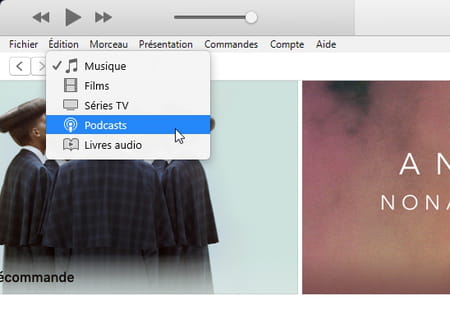
► Naviguez dans le classement affiché ou, si vous savez exactement ce que vous souhaitez écouter, utilisez le champ de recherche placé en haut à droit de l'interface du logiciel.
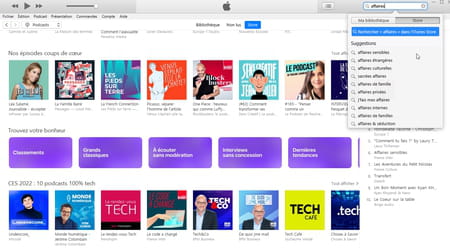
► Une fois sur la page proposant les épisodes du podcast souhaité, cliquez sur le bouton S'abonner placé sous la vignette qui illustre le podcast. Confirmez votre choix dans la boîte de dialogue qui apparaît en cliquant sur S'abonner. Dorénavant, dès qu'un nouvel épisode sera mis en ligne, il sera automatiquement téléchargé. Il vous suffira de vous désabonner pour désactiver cette fonction.
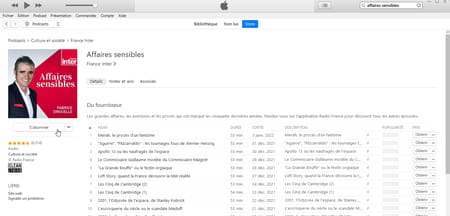
► L'épisode le plus récent est alors téléchargé automatiquement. Vous pouvez télécharger d'autres épisodes en cliquant sur le bouton Obtenir qui figure au bout de la ligne, à gauche de son intitulé.
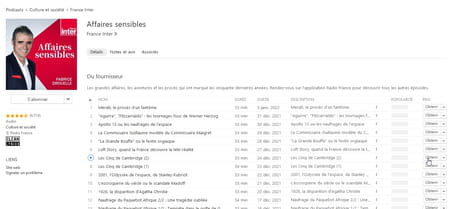
► Il ne reste plus qu'à les écouter. Vous pouvez pour cela utiliser iTunes mais rien ne vous y oblige. Les fichiers audio que vous avez rapatriés sont enregistrés dans l'espace de stockage du PC. Ouvrez l'explorateur de fichiers et accédez au dossier Nom d'utilisateur > Musique > iTunes > iTunes Media > Podcasts. Il s'agit de fichiers au format MP3 que vous pouvez ouvrir avec n'importe quel lecteur multimédia comme VLC par exemple.
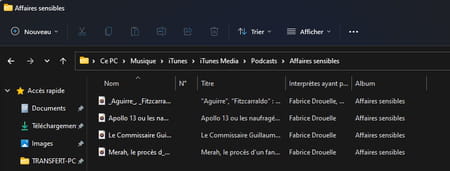
Comment télécharger un podcast avec Grover Podcast sur PC ?
iTunes vous semble trop complexe ? Vous pouvez vous orienter vers l'appli Grover Podcast. Elle permet de rechercher des podcasts, de vous y abonner et de télécharger les épisodes que vous souhaitez. Attention, nous avons rencontré quelques difficultés avec les podcasts provenant de France Inter qui, bien qu'ils soient référencés, demeurent inaccessibles.
► Téléchargez Grover Podcast et lancez-le. Dans la fenêtre principale, cliquez sur le bouton Accéder au store.
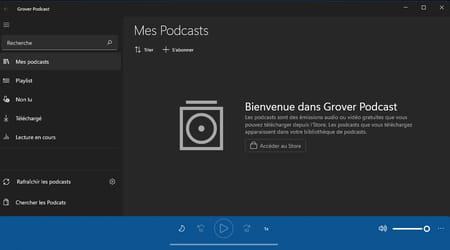
► Aussitôt un catalogue de podcasts rangés par catégories s'affiche. Naviguez au sein des diverses catégories proposées ou effectuez directement une requête grâce au champ de recherche placé en haut à droite de l'interface. Cliquez ensuite sur la vignette correspondant au podcast souhaité.
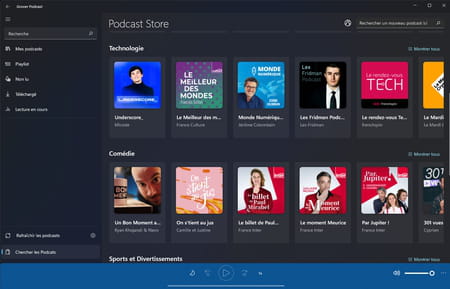
► Cliquez sur le bouton Abonnements afin de vous abonner au podcast et de pouvoir télécharger des épisodes. Le plus récent est immédiatement téléchargé.
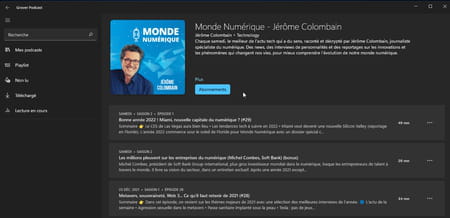
► Pour en rapatrier d'autres, cliquez sur les trois points de suspension placés au bout de la ligne comprenant leur titre et leur descriptif. Dans le menu qui se déploie, cliquez sur Télécharger.
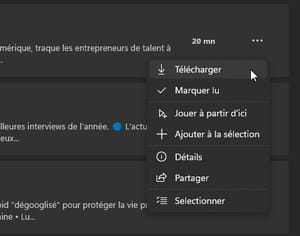
► Pour écouter votre podcast, vous pouvez utiliser Grover Podcast ou n'importe quel autre lecteur multimédia. Découvrez où se niche le fichier sur votre disque dur en cliquant une nouvelle fois sur les trois points de suspension correspondant à un podcast téléchargé et choisissez Afficher dans l'explorateur Windows Explorer.
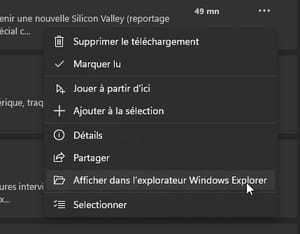
► Si vous ne souhaitez plus recevoir des épisodes de ce podcast automatiquement, cliquez sur le bouton Se désabonner. Vous pourrez choisir de conserver les épisodes déjà téléchargés ou de les supprimer.
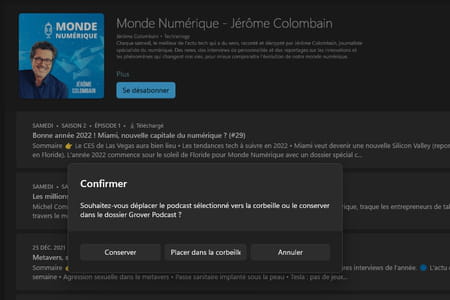
Comment télécharger un podcast avec Podcasts sur Mac ?
Jadis accessibles depuis l'application iTunes, les podcasts se sont depuis émancipés sur macOS et bénéficient d'une application qui leur est tout spécialement dédiée baptisée... Podcasts. Signée Apple, elle est installée par défaut dans macOS et fonctionne de la même manière que la version élaborée pour les iPhone et iPad. Elle permet en quelques clics de trouver et de télécharger les podcasts que l'on souhaite pour les écouter sur son Mac.
► Lancez l'application Podcasts puis cliquez sur le menu Explorer placé dans la colonne de gauche. Les podcasts proposés par Apple s'affichent et sont organisés par catégories.
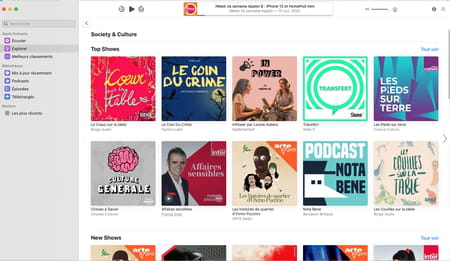
► Naviguez parmi les catégories présentées ou effectuez directement une recherche sur le nom du podcast (ou de son auteur) qui vous intéresse à l'aide du champ de recherche placé en haut à gauche de l'interface.
► Cliquez sur la vignette correspondant au podcast souhaité au bas de la fenêtre et non sur l'un des épisodes proposés sinon, vous en lancerez la lecture en streaming.
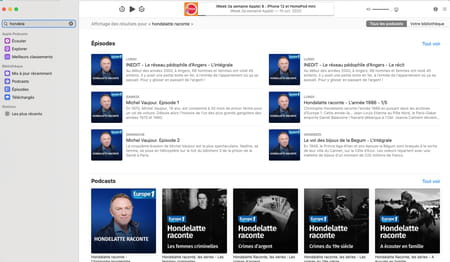
► La liste des épisodes correspondant au podcast s'affiche. Il n'est pas nécessaire de vous abonner pour les télécharger. Cliquez simplement sur le bouton + au bout de la ligne correspondant au titre du podcast souhaité pour le rapatrier.
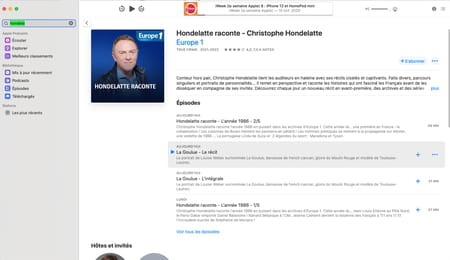
► Pour écouter votre podcast, vous pouvez bien sûr utiliser l'appli d'Apple Podcast mais rien ne vous y oblige. Vous pouvez pour cela faire appel à n'importe quel lecteur de fichiers multimédias. Mais auparavant, il faut mettre la main sur les fichiers MP3 que vous avez téléchargés. Et là, Apple ne vous facilite pas la tâche. Les podcasts enregistrés sont nichés dans un obscur dossier de cache inaccessible en passant simplement par le Finder. Pour le retrouver, cliquez sur le Bureau de macOS, déroulez le menu Aller et choisissez Aller au dossier.
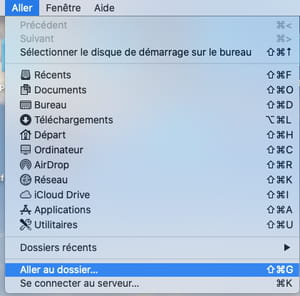
► Dans la fenêtre qui s'affiche, collez le chemin d'accès suivant et validez d'une pression sur la touche Entrée :
~/Bibliothèque/Group Containers/243LU875E5.groups.com.apple.podcasts/Library/Cache
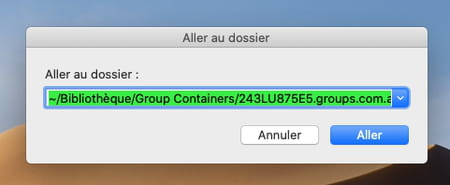
► Tous les podcasts que vous avez téléchargés sont regroupés ici. Difficile de s'y retrouver d'autant qu'ils arborent des noms incompréhensibles mêlant lettres et chiffres. Pour vous y mettre toutes les chances de votre côté, vous pouvez vous appuyer sur les vignettes associées aux fichiers ou les dates de modification.
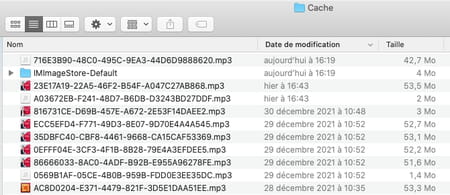
Comment télécharger un podcast avec Podurama sur Mac ?
L'appli officielle d'Apple n'est bien sûr pas la seule à permettre de rapatrier et d'écouter vos podcasts. Il en existe d'autres parmi lesquelles Podurama. Gratuite, elle offre également un certain confort dans la gestion des fichiers permettant par exemple de télécharger tous les épisodes d'un podcast d'un seul clic.
► Téléchargez et installez l'appli Podurama sur votre Mac. Lancez-la puis cliquez sur le menu Tendance dans la colonne de gauche pour naviguer dans les différentes catégories. Celles-ci sont listées en anglais (Podurama n'est que partiellement traduite). Vous pouvez également utiliser le champ de recherche au sommet de l'interface pour dénicher le podcast qui vous intéresse. Cliquez sur la vignette du podcast que vous recherchez.
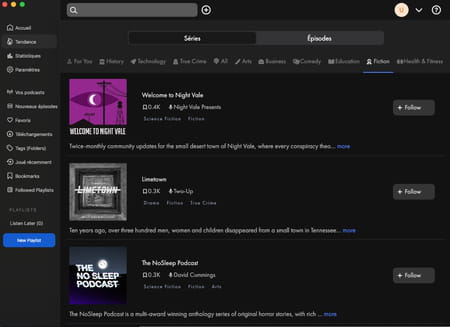
► Vous n'avez pas besoin de vous abonner pour rapatrier les épisodes qui vous intéressent. Parcourrez la liste des podcasts disponibles puis cliquez sur la petite flèche pointant vers le bas au bout de la ligne correspondant à l'épisode souhaité. Il est immédiatement téléchargé.
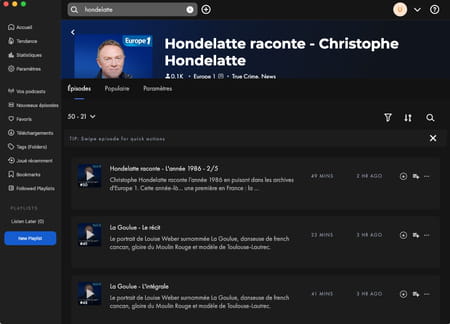
► Pratique, Podurama permet de télécharger tous les épisodes disponibles d'un coup. Cliquez pour cela sur les trois points de suspension placés à côté du bouton bleu Follow. Dans le menu qui se déploie, choisissez Download All Episodes.
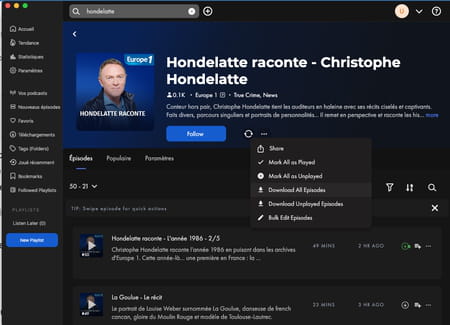
► Pour lire les podcasts que vous avez téléchargés, vous pouvez utiliser Podurama mais aussi n'importe quel autre lecteur multimédia. Pour mettre la main sur vos fichiers MP3 il va falloir ruser un peu. Cliquez sur le Bureau de macOS, déroulez le menu Aller et choisissez Aller au dossier. Dans la fenêtre qui s'affiche, copiez le chemin suivant : ~/Bibliothèque/Containers/com.podurama.podcastMac/Data/Documents/episodeDownloads et validez d'une pression sur la touche Entrée.
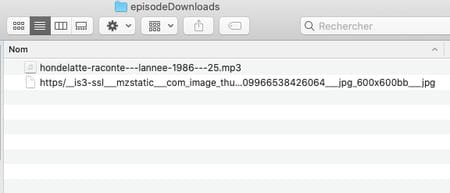
Comment télécharger un podcast depuis un site de radio ?
Vous savez exactement sur quelle station de radio passe l'émission que vous souhaitez écouter en podcast ? Le plus simple est alors de vous rendre sur son site Web. Toutes les stations permettent d'écouter directement les podcasts proposés sans toutefois donner la possibilité de les télécharger. Il y a cependant une astuce pour les rapatrier.
► Avec votre navigateur habituel, rendez-vous sur la page consacrée au podcast que vous voulez télécharger (dans notre exemple, un podcast issu du site de France Inter). Effectuez un clic à l'aide du bouton droit de la souris sur le bouton de lecture. Dans le menu qui s'affiche, choisissez l'option Inspecter.
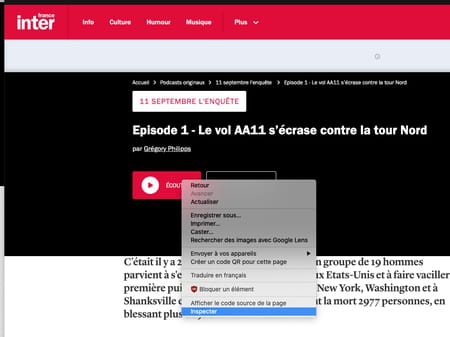
► Aussitôt la fenêtre du navigateur se scinde en deux présentant au-dessous ou sur le côté, une fenêtre affichant le code HTML qui constitue la page. Tapez le raccourci clavier Ctrl + F si vous utilisez un PC Windows ou Cmd + F sur Mac pour afficher le champ de recherche. Tapez mp3 (le format par défaut des fichiers audio de podcast) et validez. Cette manipulation permet de repérer l'adresse du fichier MP3 correspondant au podcast dans le code HTML.
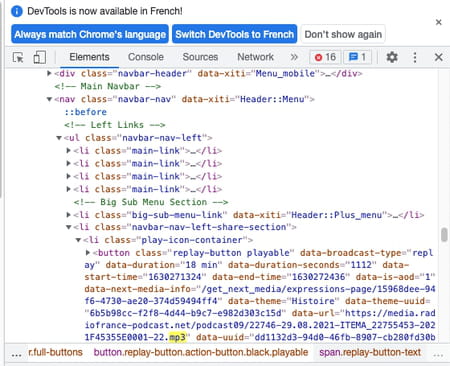
► Sélectionnez l'adresse du fichier en remontant depuis .mp3 jusqu'au début de l'adresse qui commence par https:// et copiez cette adresse dans le presse-papiers en tapant Ctrl + C sur PC ou Cmd + C sur Mac.
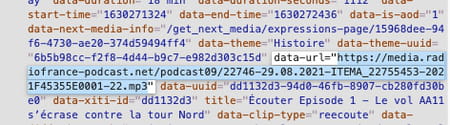
► Ouvrez un nouvel onglet du navigateur. Collez l'adresse copiée dans le presse-papier dans le champ de saisie d'adresse et validez. La lecture du fichier audio démarre. Mettez-la en pause puis effectuez un clic à l'aide du bouton droit de la souris sur le lecteur. Dans le menu qui se déploie, choisissez Enregistrer le fichier audio sous. Il ne reste plus qu'à donner un nom à votre fichier de podcast et à choisir l'emplacement de l'enregistrement pour le télécharger. Vous pourrez le lire avec n'importe quel lecteur multimédia ou même votre navigateur Internet.
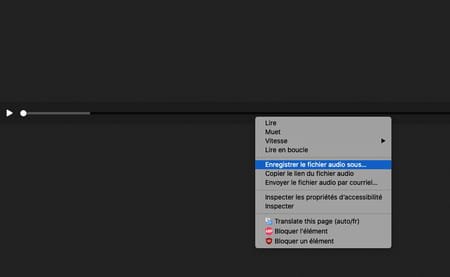
Comment télécharger un podcast sur Android avec Google Podcast ?
Conçus pour une écoute en toute circonstance, les podcasts sont bien sûr disponibles sur smartphones à travers plusieurs applications. Google ne souhaitant évidemment pas passer à côté de ce créneau, a conçu sa propre appli : Google Podcasts. Si vous souhaitez manipuler cette appli comme un pro, consultez notre fiche pratique qui explique en détails son fonctionnement.
► Pour télécharger des podcasts avec Google Podcasts, accédez à sa page de présentation.
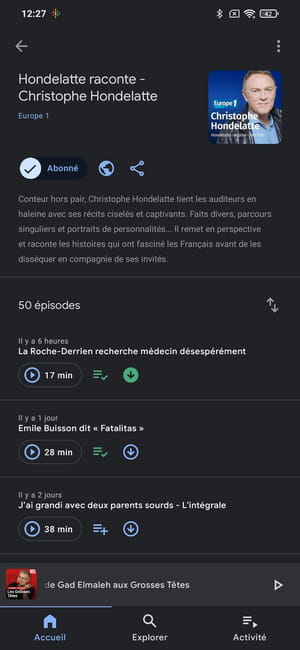
► Appuyez ensuite sur le bouton de téléchargement (une flèche dirigée vers le bas dans un cercle) affichée sous le titre de l'épisode souhaité.
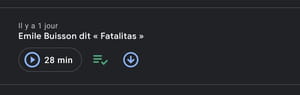
► Lorsque l'épisode est téléchargé sur votre smartphone, le bouton de téléchargement passe au vert. Recommencez la manipulation pour l'ensemble des épisodes que vous souhaitez stocker sur votre appareil.
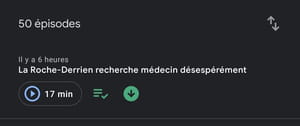
► Pour écouter un podcast que vous avez téléchargé, allez dans la section Activité, et appuyez sur l'onglet Téléchargements, en haut, puis appuyez sur le bouton de lecture sous un épisode téléchargé.
Comment télécharger un podcast sur iPhone ou iPad avec Podcasts ?
Les appareils mobiles d'Apple n'échappent évidemment pas aux podcasts et Apple leur a réservée une application dédiée : Podcasts, installée par défaut dans iOS. Vous pouvez en connaître le fonctionnement en détails en lisant notre fiche pratique.
► Appuyez sur la vignette du podcast que vous souhaitez écouter. Une petite fiche descriptive s'affiche.
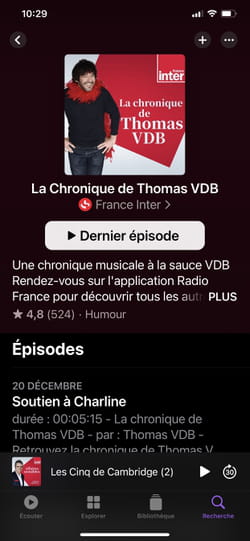
► Faites défiler le contenu de la liste Épisodes placée sous la fiche pour faire votre choix parmi les éléments disponibles classés par ordre chronologique. Pressez les trois points de suspension, placés à droite du descriptif de l'épisode que vous souhaitez télécharger. Dans le menu qui se déploie, choisissez Télécharger l'épisode.
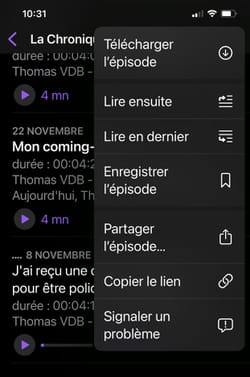
► Lorsque celui-ci est téléchargé, une petite icône en forme de flèche pointant vers le bas s'affiche dans son descriptif.
